- May -akda Lauren Nevill [email protected].
- Public 2023-12-16 18:56.
- Huling binago 2025-01-23 15:25.
Ang mass mailing - ang kakayahang magpadala ng isang liham sa maraming mga tatanggap nang sabay-sabay - ay lalong kapaki-pakinabang kapag kailangan mong magpadala ng mga pagbati o paanyaya, o magpadala ng isang press release. Maraming mga mail server ang mayroong pagpapaandar na ito, at upang magamit ito, sapat na ang isang koneksyon sa Internet.
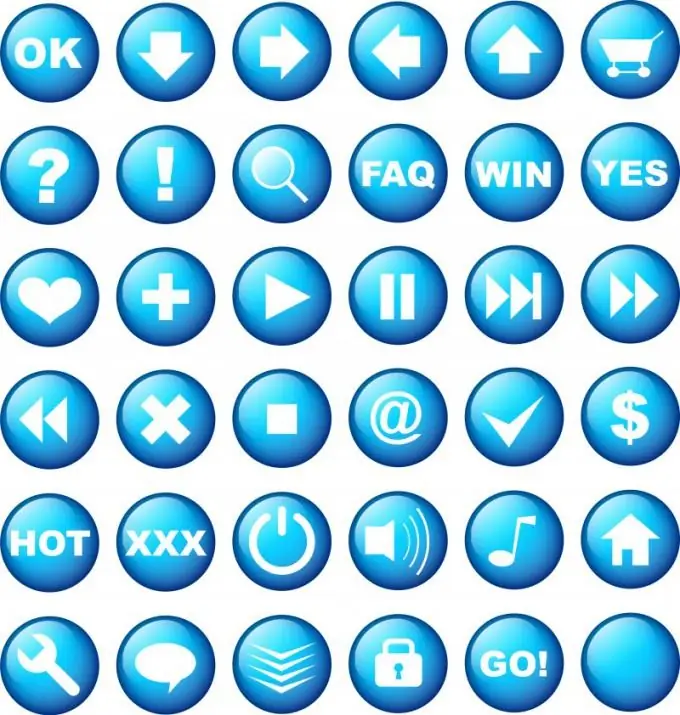
Panuto
Hakbang 1
Upang magpadala ng isang sulat nang sabay-sabay sa maraming mga tatanggap na nasa iyong listahan ng contact, buksan ang iyong e-mail (ang algorithm para sa pagpapadala ng mga liham sa maraming mga tatanggap ay magkapareho sa maraming mga programa sa email). Mag-click sa tab na "Sumulat ng isang liham" at punan ang mga patlang para sa paglikha ng isang bagong mensahe: ang paksa nito at ang mismong teksto.
Hakbang 2
Piliin ang link na "Magdagdag" o isang imahe ng notebook. Sa gayon, mai-download mo ang listahan ng address book, kung saan lagyan ng tsek ang kahon ng mga nais mong ipadala ang liham. Mag-click muli sa "Magdagdag" o mag-click lamang sa isang libreng patlang.
Hakbang 3
Ang isang listahan ng lahat ng ipinasok na mga address ay lilitaw sa "To" address bar. Mag-click sa "Ipadala" at matatanggap ng mga gumagamit ang iyong email. Gayunpaman, bilang karagdagan sa liham, makikita nila ang mga address ng lahat ng iba pang mga tatanggap sa linya na "To".
Hakbang 4
Kung nais mong itago mula sa mga tatanggap na ginamit mo ang pagpapaandar sa mass mailing, gumamit ng isa sa dalawang pamamaraan. Matapos punan ang paksa at katawan ng liham, ipasok ang pangalan ng tatanggap sa kahon na "To", at pagkatapos ay mag-click sa link na "Bcc". Ang isang karagdagang walang laman na patlang ay lilitaw sa ilalim ng cell, kung saan piliin ang nais na mga tatanggap gamit ang nakaraang pamamaraan. Mag-click muli sa "Isumite". Ipapadala ang iyong liham sa lahat ng tatanggap, kahit na hindi ito ginagarantiyahan na tatanggapin ito. Tinatrato ng mga robot ng maraming mga system ng mail ang mga mensahe tulad ng spam at madalas na tinatanggal ang mga ito.
Hakbang 5
Upang maiwasan ang pagkuha ng isang mensahe sa filter ng spam, magpadala ng mga mensahe sa pamamagitan ng "Draft". Magpasok ng isang paksa at teksto sa naaangkop na mga patlang, at pagkatapos ay mag-click sa link na "I-save bilang draft". Pumunta sa seksyong "Draft" sa kaliwang bahagi ng pahina at mag-click sa nai-save na liham. Makakakita ka ng isang template ng sulat, na hindi naglalaman lamang ng address ng tatanggap. Manu-manong ipasok ang kinakailangang email at mag-click sa "Ipadala", pagkatapos ay bumalik sa seksyong "Draft" at ulitin ang pamamaraan para sa bawat bagong gumagamit.






